windows8硬盘如何分区?
Windows 8是美国微软开发的新一代操作系统,Windows 8共有4个发行版本,分别面向不同用户和设备。于2012年10月26日发布。微软在Windows 8操作系统上对界面做了相当大的调整。取消了经典主题以及Windows 7和Vista的Aero效果,加入了ModernUI,和Windows传统界面并存。截止至2017年3月26日,Windows 8全球市场份额已达到2.51%。
系统教程12月12日讯 最近有位使用Win8系统的盆友反映说,想要对硬盘进行分区,但由于自己刚使用该操作系统,对很多的操作都还很不习惯,不知道该怎么进行分区。那么win8该如何进行硬盘分区呢?稳住,莫急,小编这就来将win8硬盘如何进行分区的方法来告诉大家伙。
1、系统下同时按住键盘上“Windows”和“X”键打开系统菜单 ,选择“磁盘管理”;
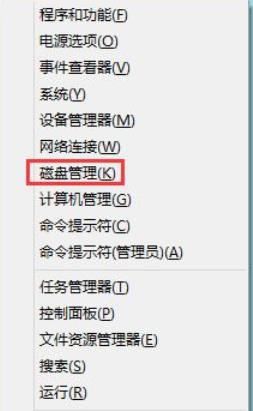
硬盘分区系统软件图解1
2、对准想要划分的分区右键,选择“压缩卷”;
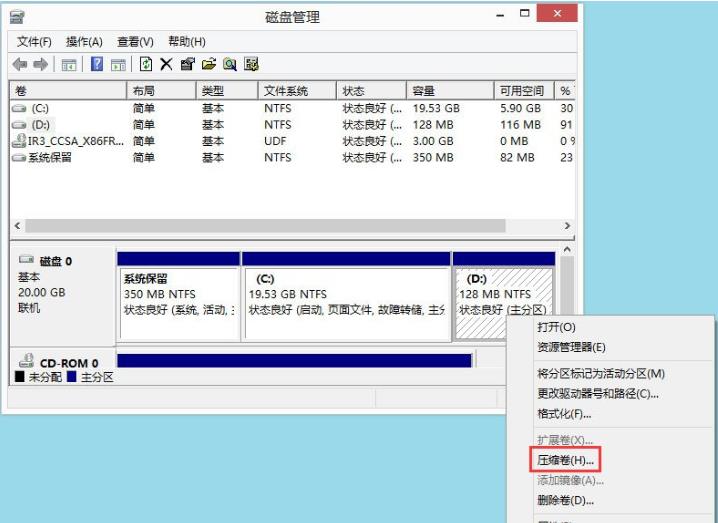
win8系统软件图解2
3、填入想要划分的分区大小,点击压缩选项;
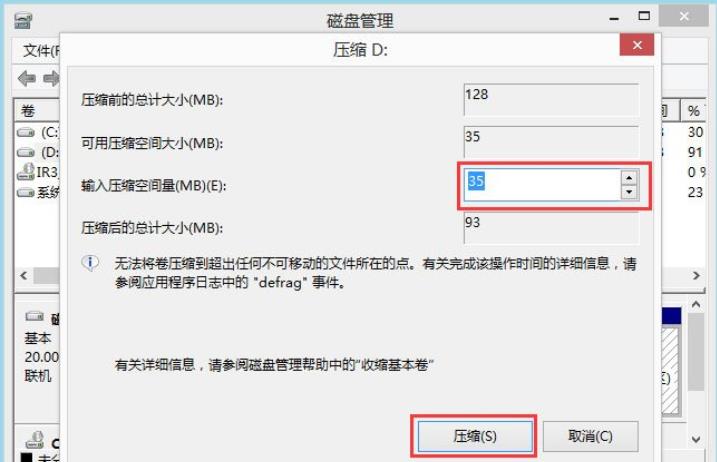
win8分区系统软件图解3
4、在新划分出来的空白空间选择右键“新建简单卷”;
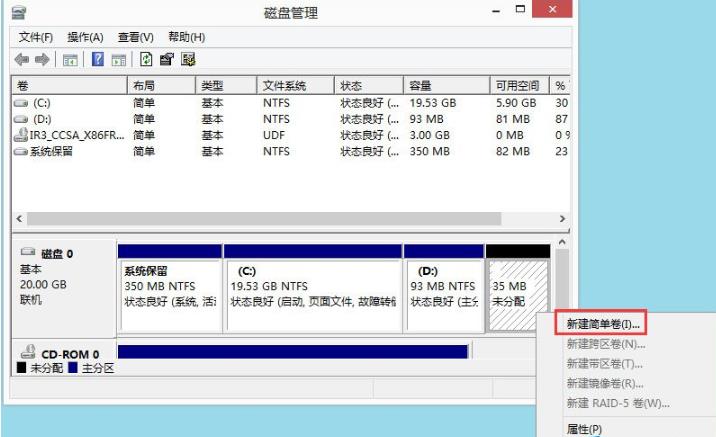
win8硬盘分区系统软件图解4
5、填写入想要划分的分区大小,点击“下一步”;
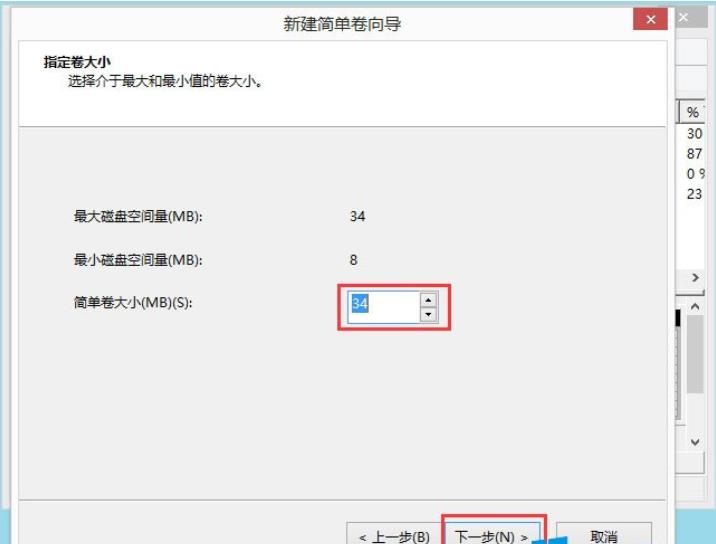
硬盘分区系统软件图解5
6、分配一个可选的盘符,点击“下一步”;
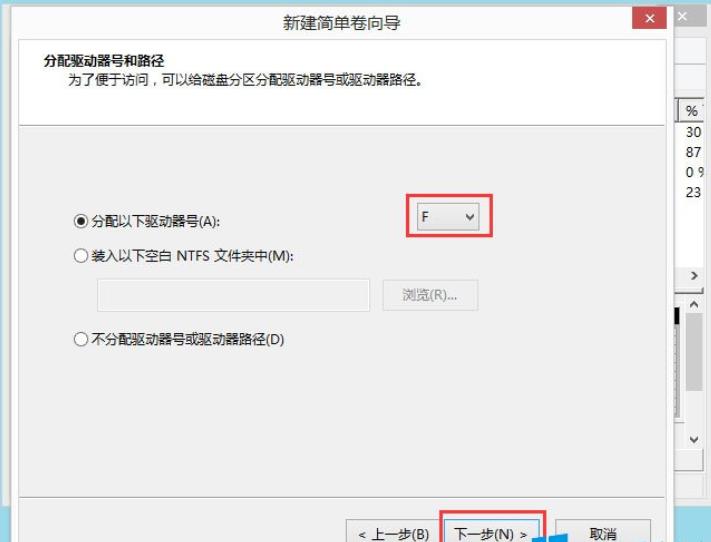
win8分区系统软件图解6
7、之后选择格式化方式,建议使用NTFS格式,点击“下一步”;
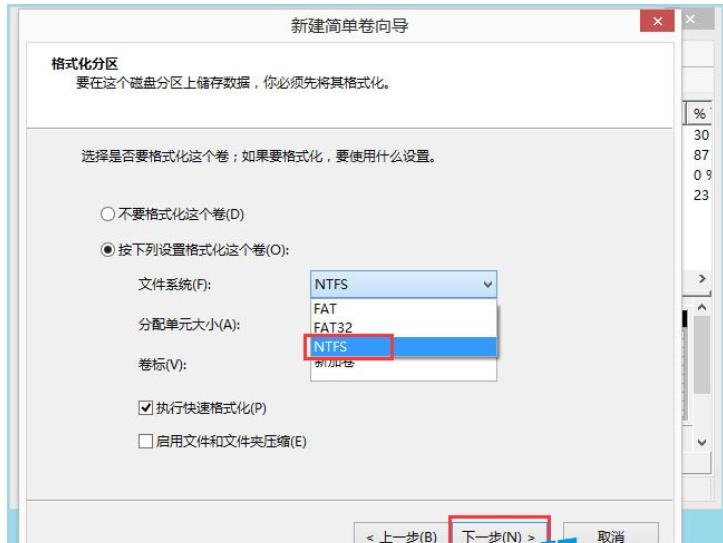
win8系统软件图解7
8、点击完成后即可看到已经分出的分区,点击“完成”。
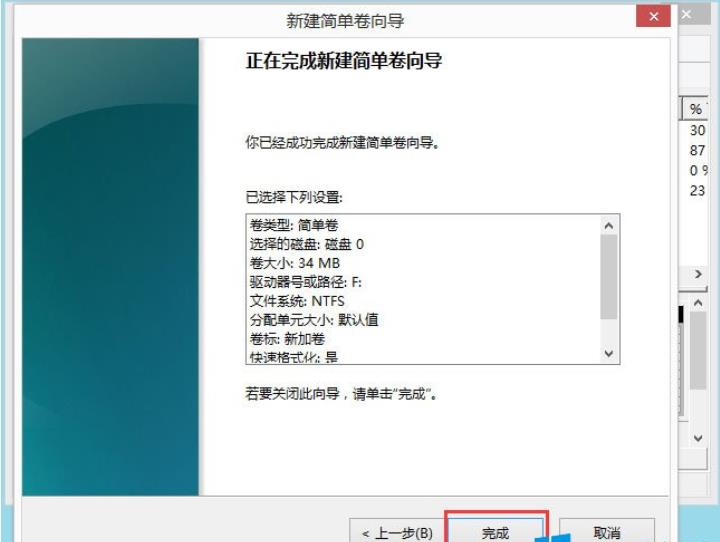
win8系统软件图解8
以上就是Win8硬盘分区方法,按照以上方法进行操作,就能轻轻松松为硬盘分区了。
Windows 8是对云计算、智能移动设备、自然人机交互等新技术新概念的全面融合,也是“三屏一云”战略的一个重要环节。Windows 8提供了一个跨越电脑、笔记本电脑、平板电脑和智能手机的统一平台。
……